CAD如何快速选择多行文字?
CAD是一款常用的绘图软件,掌握CAD的操作技巧可以帮助我们有效提高绘图效率。在CAD使用过程中,我们经常会需要对绘制完成的图像进行文字的说明和标注,那么大家知道如何使用CAD快速全选文字吗?今天小编就来给大家分享详细的操作步骤,需要的小伙伴们快一起来看看吧!
1.首先,进入绘图区域,单击鼠标右键选择,我们可以看到下图对话框,点击【快速选择】选项。
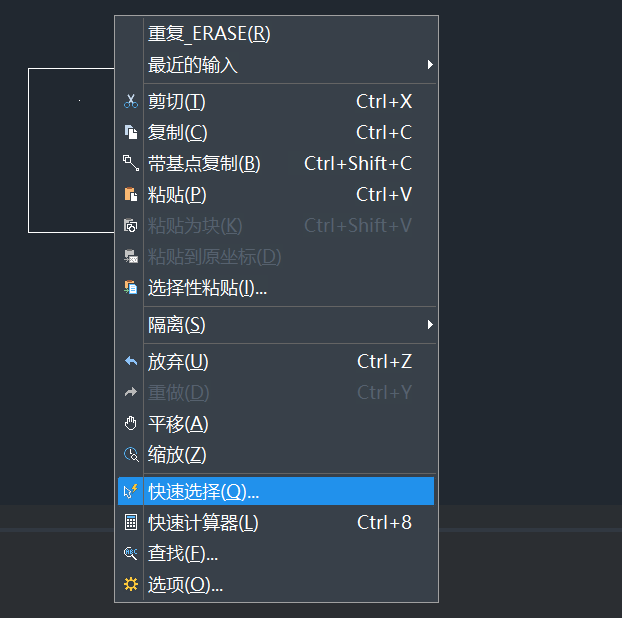
2.根据弹出对话框,在【对象类型】栏选择【多行文字】,如下图所示:
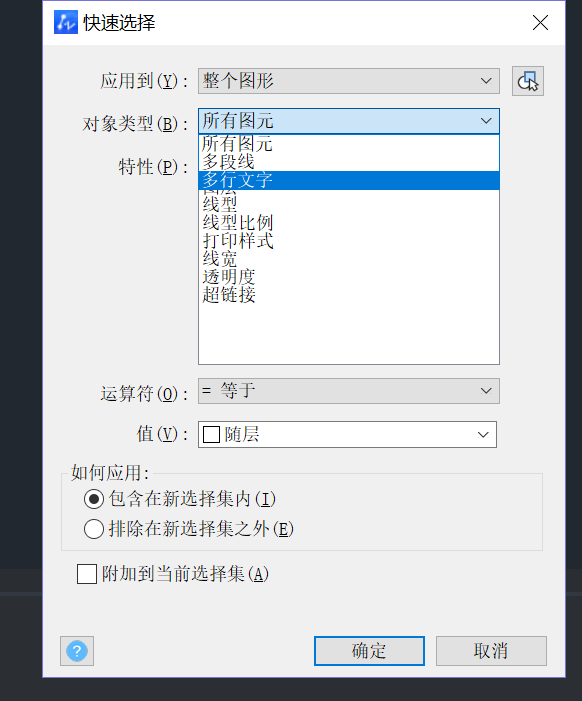
3.接着在运算符这一栏中选择【全部选择】,最后再点击【确认】,就能够简单快速地完成多行文字的选择。
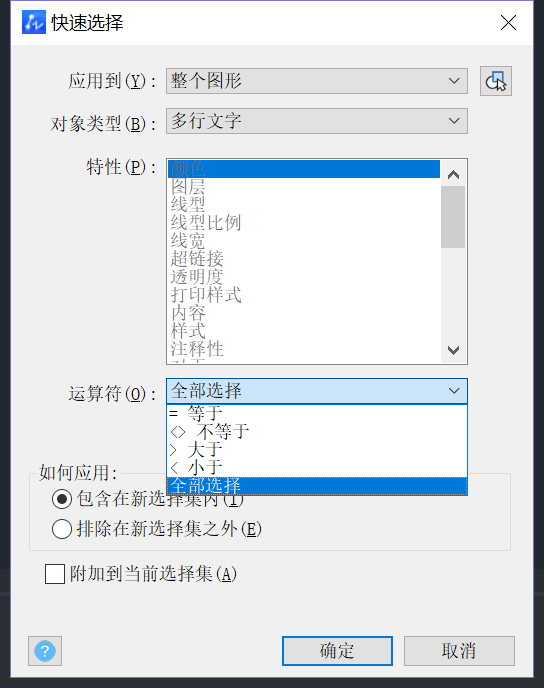
以上就是有关CAD中如何快速选择多行文字操作方法的全部内容分享,是不是很简单呢?你们学会了吗?希望能够帮助到大家。更多CAD资讯敬请关注中望CAD官网,小编将持续更新推送,丰富教程内容不要错过哦。
推荐阅读:CAD
推荐阅读:三维CAD
·定档6.27!中望2024年度产品发布会将在广州举行,诚邀预约观看直播2024-06-17
·中望软件“出海”20年:代表中国工软征战世界2024-04-30
·2024中望教育渠道合作伙伴大会成功举办,开启工软人才培养新征程2024-03-29
·中望将亮相2024汉诺威工业博览会,让世界看见中国工业2024-03-21
·中望携手鸿蒙生态,共创国产工业软件生态新格局2024-03-21
·中国厂商第一!IDC权威发布:中望软件领跑国产CAD软件市场2024-03-20
·荣耀封顶!中望软件总部大厦即将载梦启航2024-02-02
·加码安全:中望信创引领自然资源行业技术创新与方案升级2024-01-03
·玩趣3D:如何应用中望3D,快速设计基站天线传动螺杆?2022-02-10
·趣玩3D:使用中望3D设计车顶帐篷,为户外休闲增添新装备2021-11-25
·现代与历史的碰撞:阿根廷学生应用中望3D,技术重现达·芬奇“飞碟”坦克原型2021-09-26
·我的珠宝人生:西班牙设计师用中望3D设计华美珠宝2021-09-26
·9个小妙招,切换至中望CAD竟可以如此顺畅快速 2021-09-06
·原来插头是这样设计的,看完你学会了吗?2021-09-06
·玩趣3D:如何使用中望3D设计光学反光碗2021-09-01
·玩趣3D:如何巧用中望3D 2022新功能,设计专属相机?2021-08-10
·CAD打断对象与打断于点操作方法的区别2017-08-07
·CAD怎样将三维坐标改为平面坐标2017-08-14
·CAD怎么设置画图面板的大小2019-07-25
·CAD的粗糙度符号标注2020-03-18
·CAD中UCS的应用和参数介绍2021-04-21
·CAD网络版查询服务端正在使用的端口号的方法2024-07-25
·CAD使用镜像后文字反向怎么办2023-06-05
·CAD中的二维多段线,如何将其转为多段线2017-06-08














